win10系统office无法通过路径打开怎么解决
更新时间:2021-01-16 09:43:12作者:xinxin
作为日常办公中的重要工具,office软件可谓深得用户的喜爱,许多用户也都能够熟悉的操作office工具,可是当有的用户没有将office快捷方式放在桌面上,用户想要打开就需要通过路径,然而却是无法打开的情况,那么win10系统office无法通过路径打开怎么解决呢?下面小编就来教大家解决方法。
推荐下载:win10正式版
具体方法:
1、右键选择打开方式,选择其他应用。
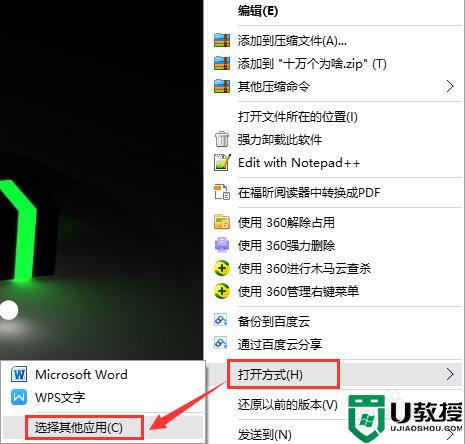
2、选择已安装的应用程序来打开。
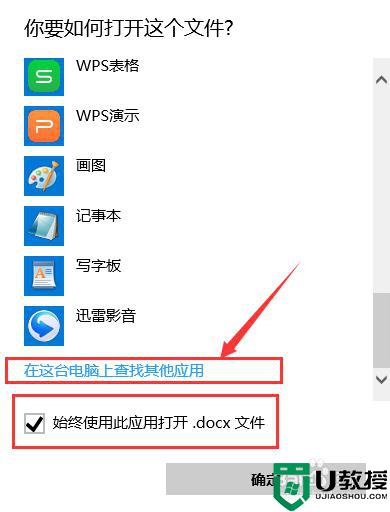
3、此时,需要选择你所安装的位置的文件路径,我的是D盘:D:AnZhuangMuLu_20161123office2010Office14excel.exe
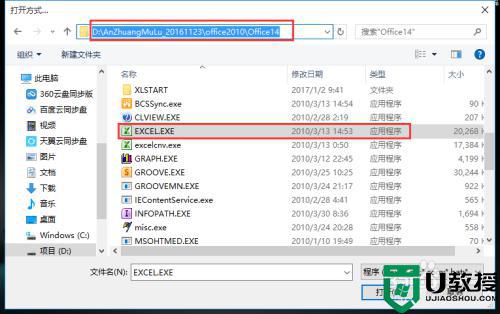
4、选中后双击打开即可。三个应用方法一样,对应的exe路径一样。
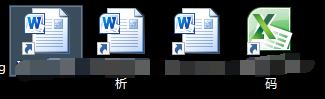
5、图标可能无法显示或显示的不对,可能是因为原来安装的WPS,卸载后正常。
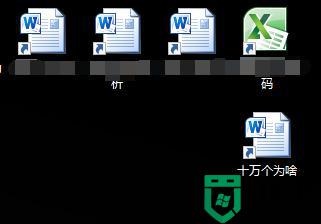
6、office多标签显示的方法,直接搜OfficeTab,网上很多安装包,一般都可以,效果如下图。
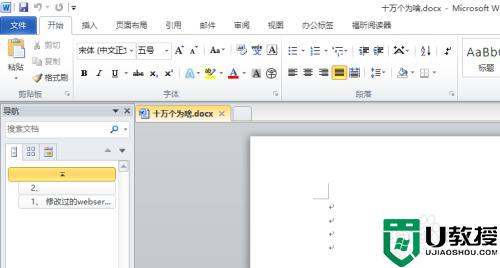
以上就是关于win10系统office无法通过路径打开解决方法了,如果有遇到这种情况,那么你就可以根据小编的操作来进行解决,非常的简单快速,一步到位。
win10系统office无法通过路径打开怎么解决相关教程
- win10系统office不能用怎么办 win10系统office打开无法使用解决方法
- win10桌面路径改不回去了怎么办 win10桌面路径无法恢复以前的路径解决方法
- win10无法通过管理员权限打开怎么解决
- win10 edge缓存路径怎么更改 win10系统如何更改edge缓存路径
- win10 office打开无响应这怎么办 win10打开office总是无响应解决方法
- win10itunes备份路径怎么改 详解win10修改itunes备份路径的操作方法
- win10系统提示0x80070002无法更改储存位置怎么办 错误代码0x80070002无法设置默认保存路径怎么解决
- win10系统pubg打不开怎么处理 win10系统pubg无法打开如何解决
- windows无法访问指定设备路径或文件win10解决方法
- w10点不开win通知怎么办 w10系统打不开win通知如何解决
- Win11如何替换dll文件 Win11替换dll文件的方法 系统之家
- Win10系统播放器无法正常运行怎么办 系统之家
- 李斌 蔚来手机进展顺利 一年内要换手机的用户可以等等 系统之家
- 数据显示特斯拉Cybertruck电动皮卡已预订超过160万辆 系统之家
- 小米智能生态新品预热 包括小米首款高性能桌面生产力产品 系统之家
- 微软建议索尼让第一方游戏首发加入 PS Plus 订阅库 从而与 XGP 竞争 系统之家
热门推荐
win10系统教程推荐
- 1 window10投屏步骤 windows10电脑如何投屏
- 2 Win10声音调节不了为什么 Win10无法调节声音的解决方案
- 3 怎样取消win10电脑开机密码 win10取消开机密码的方法步骤
- 4 win10关闭通知弹窗设置方法 win10怎么关闭弹窗通知
- 5 重装win10系统usb失灵怎么办 win10系统重装后usb失灵修复方法
- 6 win10免驱无线网卡无法识别怎么办 win10无法识别无线网卡免驱版处理方法
- 7 修复win10系统蓝屏提示system service exception错误方法
- 8 win10未分配磁盘合并设置方法 win10怎么把两个未分配磁盘合并
- 9 如何提高cf的fps值win10 win10 cf的fps低怎么办
- 10 win10锁屏不显示时间怎么办 win10锁屏没有显示时间处理方法

